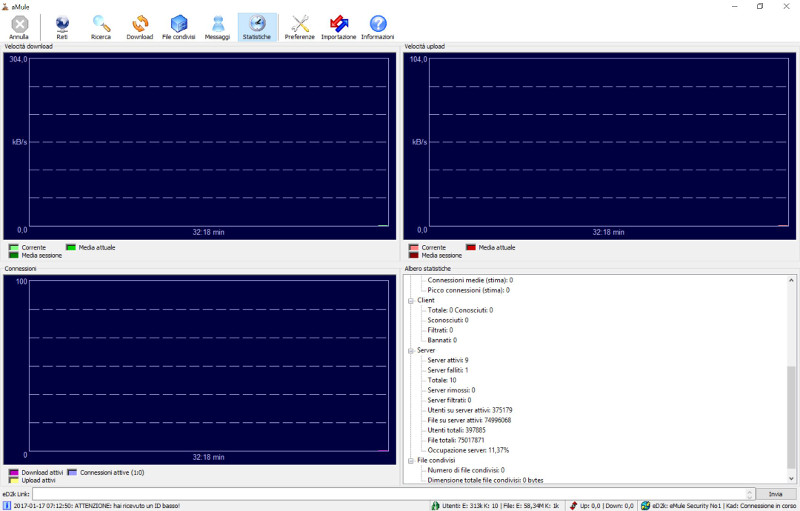eMule è uno dei client P2P più noti di sempre. Utilizzato dalla maggior parte degli utenti della rete, nel corso del tempo ha ispirato diversi programmi simili. Infatti, grazie alla sua natura open source, molti sviluppatori lo hanno utilizzato come base di partenza per diversi applicativi sempre votati al file sharing.
aMule, cos’è
In buona sostanza, aMule è un client per il file sharing multipiattaforma realizzato partendo dalla base del più famoso eMule. Può essere utilizzato non solamente sui computer Windows ma anche sui computer Mac e all’interno di molte distribuzioni di Linux. All’apparenza sembra il normalissimo eMule.
L’interfaccia, infatti, è identica a quella del più celebre fratello maggiore e così pure molte delle sue principali funzionalità. Questo è un vantaggio perché gli utenti si troveranno subito a “casa” e la maggior parte dei settaggi di eMule funzioneranno benissimo anche su aMule.
Amule, utilizzo
Essendo sostanzialmente un fork, cioè un programma nato da una costola di eMule, il suo funzionamento è molto banale e del tutto simile a quello del fratello maggiore. Al primissimo avvio, aMule chiederà di aggiornare la lista dei server che serviranno per trovare e condividere i file. Il passo successivo, come eMule, è quello di cliccare sul pulsante “connetti” per avviare il programma di file sharing.
Tutti i server disponibili si trovano cliccando sul pulsante Reti. Qui è possibile aggiungere/rimuovere server, disconnettersi e connettersi ad uno diverso. Come eMule, anche aMule supporta i server ed2k e Kad per una completa esperienza d’uso. Da evidenziare l’interfaccia in lingua italiana che aiuta non poco i neofiti visto che le opzioni a disposizione sono molte e non tutte chiarissime.
Ricercare e scaricare un file è molto banale. Tutto quello che sarà necessario fare è cliccare sul pulsante Ricerca per entrare nell’interfaccia del motore di ricerca del programma.
Li basterà inserire il termine dell’elemento che si vuole ricercare, specificare alcuni parametri per affinare la ricerca ed attendere. In pochi istanti comparirà una lista di risultati a disposizione dell’utente.
Scelto il file giusto da scaricare, con un doppio click si inserirà il file nella coda dei download. A seconda della sua diffusione, il file sarà scaricato più o meno rapidamente. Si avverte di fare attenzione quando si scegli un file da scaricare. Sui circuiti di file sharing abbondano file fake, cioè che sembrano una cosa ed invece contengono virus.
Inoltre, aMule deve essere utilizzato solamente in maniera legale per scaricare dalla rete esclusivamente materiale non protetto da diritto d’autore.
Tutti i file in fase di download si troveranno all’interno del menu accessibile cliccando su Download. Per modificare le impostazioni di download e scegliere anche la directory dove salvare i file, gli utenti dovranno recarsi all’interno delle Impostazioni del programma cliccando sul pulsante Preferenze.
/https://www.html.it/app/uploads/2017/02/amule.jpg)